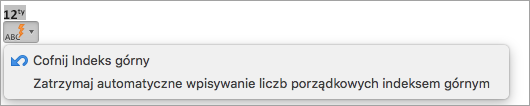Microsoft 365 automatycznie stosuje formatowanie indeksu górnego do końców liczb porządkowych, czyli liczb pokazujących względną pozycję elementu w sekwencji, na przykład 21st, 22nd, 23rditd.
Poniżej opisano, jak można zatrzymać automatyczne formatowanie, anulując tryb indeksu górnego.
W programie PowerPoint
-
Wybierz pozycję Opcje> plików.
-
Wybierz pozycję Sprawdzanie, a następnie w obszarze Opcje Autokorekty wybierz pozycję Opcje Autokorekty.
-
Na karcie Autoformatowanie podczas pisania wyczyść pole wyboru Liczby porządkowe (1st) z indeksem górnym , aby uniemożliwić aplikacji stosowanie formatowania indeksu górnego do liczb.
W programie Outlook
-
Wybierz pozycję Opcje> plików > > poczty, a następnie w obszarze Compose wiadomości wybierz pozycję Redaktor Opcje.
-
Wybierz pozycję Sprawdzanie, a następnie w obszarze Opcje Autokorekty wybierz pozycję Opcje Autokorekty.
-
Na karcie Autoformatowanie podczas pisania wyczyść pole wyboru Liczby porządkowe (1st) z indeksem górnym , aby uniemożliwić aplikacji stosowanie formatowania indeksu górnego do liczb.
Zobacz też
Konfigurowanie lub wyłączanie automatycznego formatowania (autoformatowania) tekstu
Formatowanie tekstu jako indeksu górnego lub dolnego w programie PowerPoint
W programie PowerPoint
-
W menu PowerPoint wybierz polecenie Preferencje, a następnie wybierz pozycję Autokorekta.
-
Na karcie Autoformatowanie podczas pisaniawyczyść pole wyboru Liczby porządkowe (1st) z indeksem górnym , aby uniemożliwić aplikacji stosowanie formatowania indeksu górnego do liczb.
W programie Outlook
-
W treści wiadomości e-mail wpisz numer porządkowy, na przykład 1st.
-
Gdy liczba zostanie automatycznie przekonwertowana na indeks górny, kliknij niebieskie podkreślenie, kliknij przycisk Autokorekta, a następnie wybierz pozycję Zatrzymaj automatyczne indeksowanie górne ordinals.
Przestroga: Spowoduje to trwałe wyłączenie automatycznego indeksowania górnego liczb porządkowych. Aby zamiast tego anulować indeks górny dla każdej sprawy, kliknij pozycję Cofnij indeks górny w menu Autokorekta wyświetlanym po Outlook automatycznie zastosuje formatowanie indeksu górnego lub naciśnij
Zobacz też
Formatowanie tekstu jako indeksu górnego lub dolnego w programach Word i OneNote
Formatowanie tekstu jako indeksu górnego lub dolnego w programie PowerPoint